5 Möglichkeiten zum einfachen Entsperren des Passworts für die Samsung-Telefonsperre
Android wird für seine Sicherheitsfunktionen gelobt. Aus diesem Grund wird jede Art von Manipulation leicht erkannt, und das Entsperren des Telefons auf andere Weise als die Standardmethode wird wahnsinnig schwierig. Obwohl Sicherheit immer bevorzugt wird, da es um unsere persönlichen Daten geht, arbeitet das System manchmal gegen uns. Es gab zahlreiche Fälle, in denen der echte Hauptbenutzer nur aufgrund geringfügiger Probleme keinen Zugriff auf seine Daten erhielt.
Aus diesem Grund haben Technikfreaks Wege gefunden, das System zu umgehen, damit Benutzer jederzeit Zugriff auf ihr Telefon haben. Dies sind keine Tricks, die es selbst nicht authentischen Benutzern ermöglichen würden, unrechtmäßigen Zugriff auf Geräte anderer zu erhalten. Sie haben immer noch Mechanismen, um die Authentizität des Benutzers zu überprüfen. Diese Methoden helfen Ihnen in Zeiten der Not. Hier sind 5 Möglichkeiten, wie Sie Ihr Samsung-Telefon entsperren können.
- Teil 1: Wie entsperre ich das Samsung-Passwort mit DrFoneTool – Bildschirm entsperren (Android)?
- Teil 2: Wie entsperre ich das Samsung-Passwort mit Samsung Find My Mobile?
- Teil 3: Wie entsperre ich das Samsung-Passwort mit dem Android-Geräte-Manager?
- Teil 4: Wie entsperre ich das Samsung-Passwort mit benutzerdefinierter Wiederherstellung und Deaktivierung des Musterpassworts (SD-Karte erforderlich)?
- Teil 5: Wie entsperre ich das Samsung-Passwort mit dem Zurücksetzen auf die Werkseinstellungen?
Teil 1: Wie entsperre ich das Samsung-Passwort mit DrFoneTool – Bildschirm entsperren (Android)?
DrFoneTool – Bildschirm entsperren (Android) ist eine beliebte Software, die die Datenwiederherstellung einfach macht und gleichzeitig sicherstellt, dass keine Daten verloren gehen. Wenn Sie sich in einer schwierigen Situation befinden, in der Sie Ihr Telefon nicht benutzen können, kommt DrFoneTool zur Rettung. Mit DrFoneTool können Sie die auf Ihrem Gerät angebrachte Sperre entfernen, nachdem Sie sichergestellt haben, dass Sie ein legitimer Benutzer sind. Sie können dieses Tool auch verwenden, um andere Android-Marken außer Samsung und LG zu entsperren, und es löscht alle Ihre Daten nach dem Entsperren.

DrFoneTool – Bildschirm entsperren (Android)
Entfernen Sie 4 Arten von Android-Bildschirmsperren ohne Datenverlust
- Es kann 4 Arten von Bildschirmsperren entfernen – Muster, PIN, Passwort und Fingerabdrücke.
- Entfernen Sie nur den Sperrbildschirm, kein Datenverlust.
- Kein technisches Wissen gefragt, jeder kann damit umgehen.
- Funktioniert für die Samsung Galaxy S/Note/Tab-Serie, LG G2, G3, G4, Huawei und Xiaomi usw.
Die folgenden Schritte sind zu unternehmen, wenn eine Person von ihrem Gerät ausgesperrt ist:
I. Nachdem Sie das DrFoneTool-Toolkit auf Ihren Computer heruntergeladen haben, führen Sie die Software aus. Sie sehen ein Menü zur Datenwiederherstellung, wählen Sie hier „Bildschirm entsperren“. Verbinden Sie Ihr Smartphone mit dem Computer und starten Sie das Programm.

II. Anschließend sollte das Smartphone nun in den Download-Modus versetzt werden. Dazu sollten Sie das Telefon zunächst ausschalten. Drücken Sie dann gleichzeitig die Home-Taste, die Ein- / Aus-Taste und die Leiser-Taste. Rufen Sie nun den Download-Modus auf, indem Sie die Lauter-Taste drücken.

III. Nach den oben genannten Aktionen beginnt das Wiederherstellungspaket mit dem Herunterladen. Der Benutzer sollte warten, bis dieses Paket vollständig heruntergeladen wurde.
IV. Nach dem Herunterladen beginnt das Wiederherstellungspaket, Ihre Bildschirmsperre zu deaktivieren. Sie können jetzt ganz einfach auf Ihre Daten zugreifen!

Teil 2: Wie entsperre ich das Samsung-Passwort mit Samsung Find My Mobile?
Um diese Methode zu verwenden, muss der Benutzer auf dem besagten Gerät ein Samsung-Konto eingerichtet haben. Dies wird häufig verwendet, obwohl es im Allgemeinen besser geeignet ist, wenn Sie Ihr Telefon verloren haben. Wenn der Benutzer bereits ein Samsung-Konto hat, werden die folgenden Schritte sein Smartphone entsperren:
I. Rufen Sie über einen Computer die Find My Mobile-Webseite auf. Stellen Sie sicher, dass Sie sich auf der richtigen Website befinden, da es viele gefälschte gibt. Der offizielle Website-Link lautet https://findmymobile.samsung.com/. Klicken Sie hier auf „Suchen“.
II. Melden Sie sich mit Ihrer Samsung-Konto-ID und Ihrem Kennwort an.
III. Sie sehen nun eine Liste mit Samsung-Geräten, wählen Sie das genaue Modell Ihres Smartphones aus. Klicken Sie dann auf „Suchen“.
IV. Sie sehen 3 Standardoptionen, die dem Android Device Manager ähneln. Der Trick dabei ist, diese Liste zu erweitern, indem Sie auf „Mehr“ tippen.
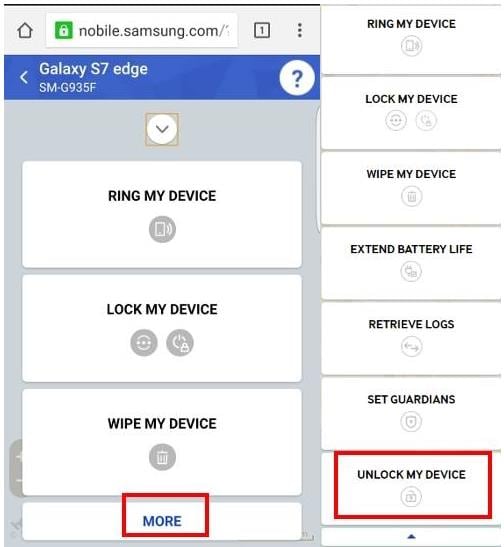
V. Drei weitere Optionen werden angezeigt. Wählen Sie dort „Mein Gerät entsperren“.
VI. Nachdem das Gerät erfolgreich entsperrt wurde, kann der Benutzer neue Sperren, Passwörter usw. einrichten.
Teil 3: Wie entsperre ich das Samsung-Passwort mit dem Android-Geräte-Manager?
Bei dieser Methode müssen keine Apps heruntergeladen werden. Es nimmt auch nicht zu viel Zeit in Anspruch. In den folgenden Schritten erfahren Sie, wie Sie Ihr Samsung-Telefon mit dem einfachen Geräte-Manager entsperren:
I. Greifen Sie auf einem beliebigen Gerät auf die Website google.com/android/devicemanager zu
II. Melden Sie sich über dasselbe Google-Konto an, das auf dem gesperrten Telefon verwendet wird.
III. Wählen Sie das Gerät aus, das entsperrt werden soll. In der Regel wird das Gerät vorher ausgewählt.
IV. Klicken Sie auf „Sperren“. Sie werden auf eine Seite geleitet und aufgefordert, ein temporäres Passwort einzugeben.
V. Geben Sie ein temporäres Passwort ein, die Angabe einer Wiederherstellungsnachricht ist nicht erforderlich. Klicken Sie erneut auf „Sperren“.
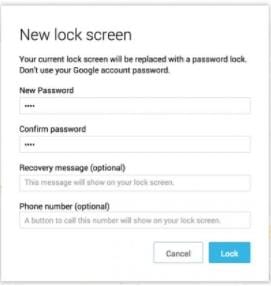
VI. Sie sehen die Schaltflächen „Klingeln“, „Sperren“ und „Löschen“. Auf Ihrem Telefon müssen Sie das temporäre Passwort aus dem vorherigen Schritt eingeben.
VII. Nach Eingabe dieses temporären Passworts wird Ihr Telefon entsperrt. Achten Sie darauf, das temporäre Passwort zu deaktivieren und neue Sicherheitsoptionen einzurichten.
Teil 4: Wie entsperre ich das Samsung-Passwort mit benutzerdefinierter Wiederherstellung und Deaktivierung des Musterpassworts (SD-Karte erforderlich)?
Diese Methode erfordert ein wenig Wissen über benutzerdefinierte Wiederherstellung und Root. Außerdem benötigen Sie eine SD-Karte. Mit etwas Hilfe können Sie Ihr Telefon erfolgreich entsperren. Obwohl es ziemlich einfach ist, dauert der gesamte Vorgang eine Weile. Die Schritte, um dasselbe zu tun, sind:
I. Sie müssen eine ZIP-Datei namens „Pattern Password Disable“ herunterladen und diese auf Ihre SD-Karte kopieren.
II. Sobald diese Datei heruntergeladen ist, legen Sie die SD-Karte in das gesperrte Gerät ein.
III. Starten Sie Ihr Gerät neu und versetzen Sie es in den „Wiederherstellungsmodus“.
IV. Greifen Sie auf die Datei auf Ihrer SD-Karte zu und starten Sie Ihr Telefon erneut.
V. Ihr Telefon schaltet sich ohne Passwort ein. Wenn Sie auf eine Gestensperre stoßen, geben Sie einfach eine zufällige Eingabe ein, und Ihr Gerät wird mit intakten Daten entsperrt.
Teil 5: Wie entsperre ich das Samsung-Passwort mit dem Zurücksetzen auf die Werkseinstellungen?
Wenn alles andere fehlschlägt, ist dies die letzte Option, auf die zurückgegriffen wird. Es unterscheidet sich auch je nach Gerät, obwohl die grundlegende Methodik bei allen Android-Geräten gleich ist. Der Nachteil dieser Methode besteht darin, dass Ihre Daten verloren gehen, sobald das Gerät zurückgesetzt wird. So können Sie Ihr Samsung-Telefon mit der Methode zum Zurücksetzen auf die Werkseinstellungen entsperren:
I. Öffnen Sie das Bootloader-Menü. Dies kann bei den meisten Geräten durch gleichzeitiges Halten der Power- und der Leiser-Taste erfolgen.
II. Da Sie die Touch-Funktion des Touchscreens nicht verwenden können, müssen Sie mit den Tasten Power und Volume navigieren. Drücken Sie die Leiser-Taste, um aus den aufgelisteten Optionen zum „Wiederherstellungsmodus“ zu gelangen. Drücken Sie die Power-Taste, um es auszuwählen.
III. Um in den „Wiederherstellungsmodus“ zu gelangen, drücken Sie einige Sekunden lang die Lauter- und die Einschalttaste.
IV. Wählen Sie „Daten löschen/Auf Werkseinstellungen zurücksetzen“ aus den verfügbaren Optionen mit den Tasten „Lautstärke“ und „Ein/Aus“ wie in Schritt II ausgeführt.
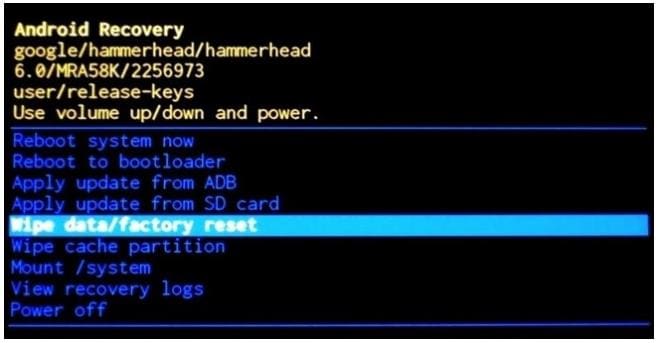
V. Wählen Sie auf ähnliche Weise „Reboot System now“ (System jetzt neu starten).
Ihr Gerät ist jetzt buchstäblich so gut wie neu, da alle Ihre Daten gelöscht worden wären. Jetzt hat Ihr Telefon keine Sperren mehr und Sie können die gleichen Sicherheitsfunktionen wie zuvor einrichten.
Daher sind die oben genannten Methoden einfache Verfahren, die Schritt-für-Schritt-Anleitungen zum Entsperren Ihres Samsung-Telefons enthalten. Es gibt viele weitere Methoden, und Entwickler entwickeln weiterhin Apps, die die gleiche Arbeit mit geringfügigen Verbesserungen der Funktionalität erledigen. Die oben genannten Methoden sind jedoch erprobte und erprobte Wege und gibt es schon seit langem, was ihnen mehr Glaubwürdigkeit verleiht.
Neueste Artikel

